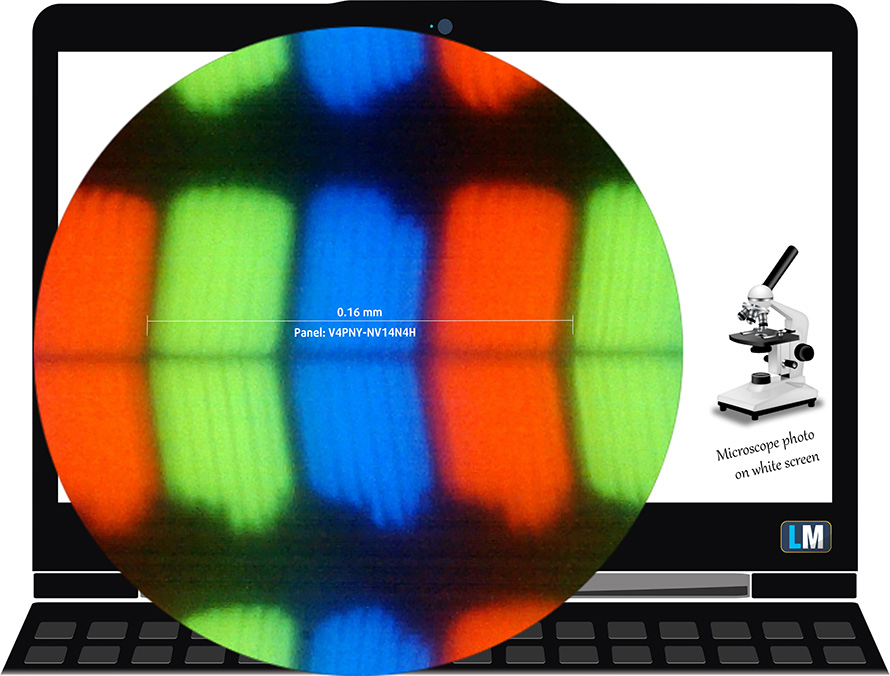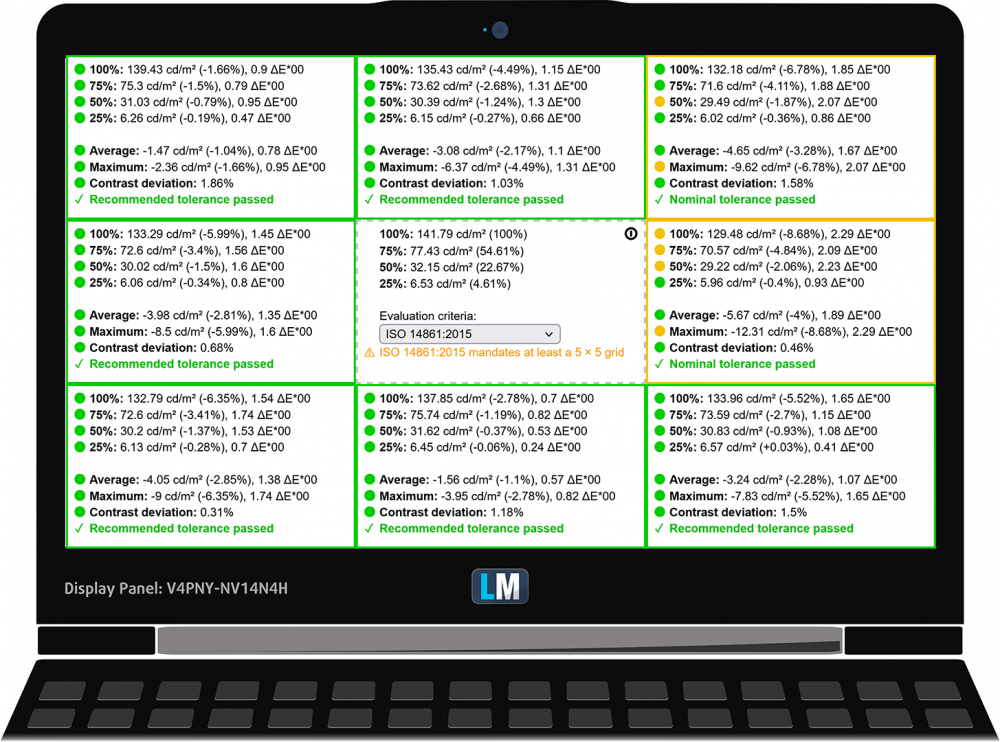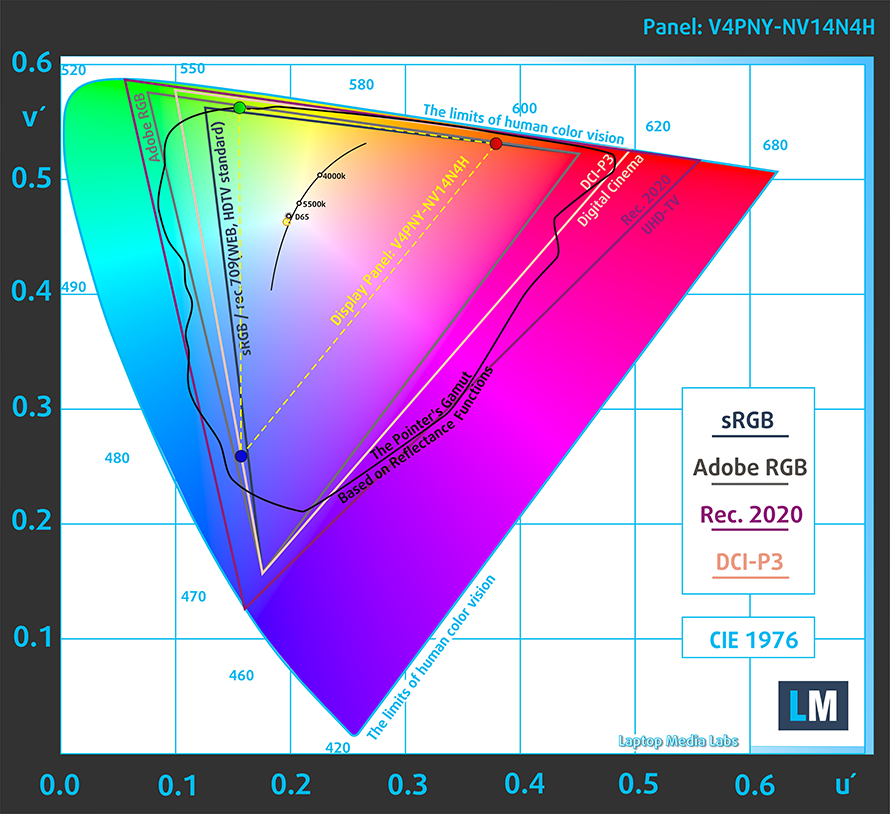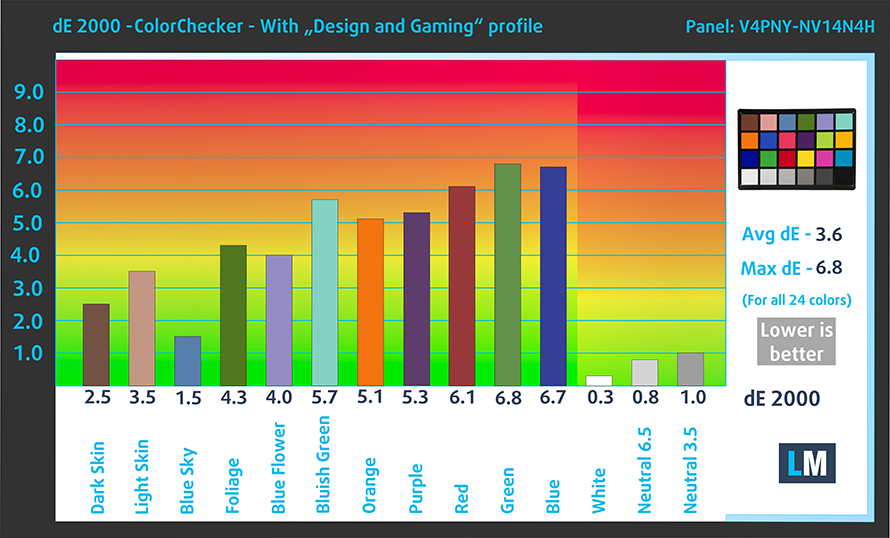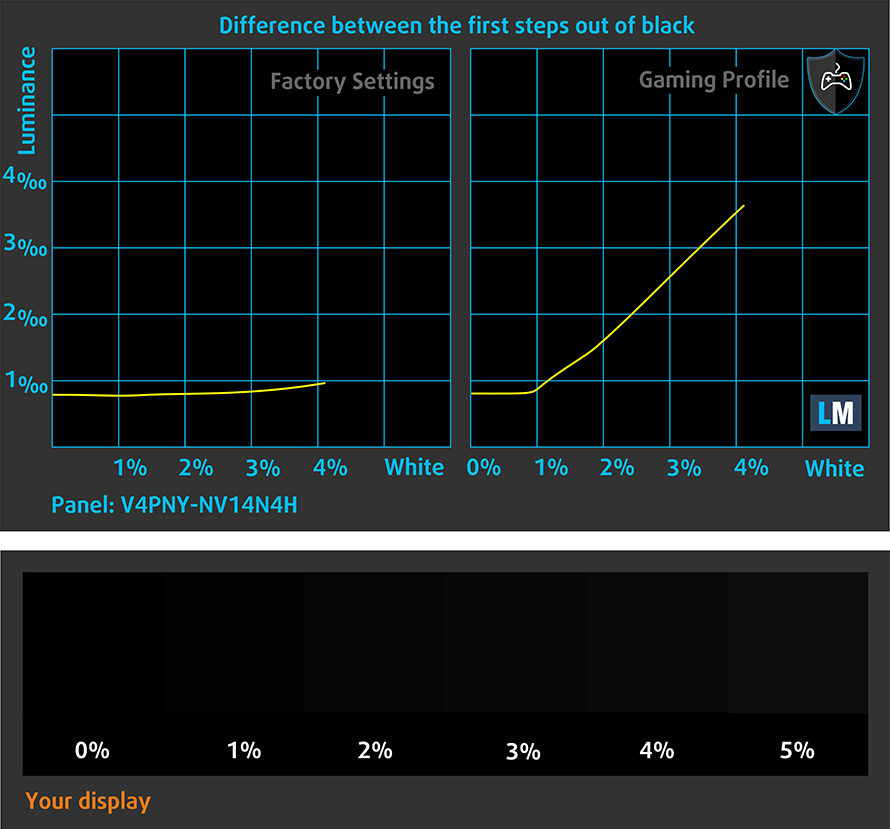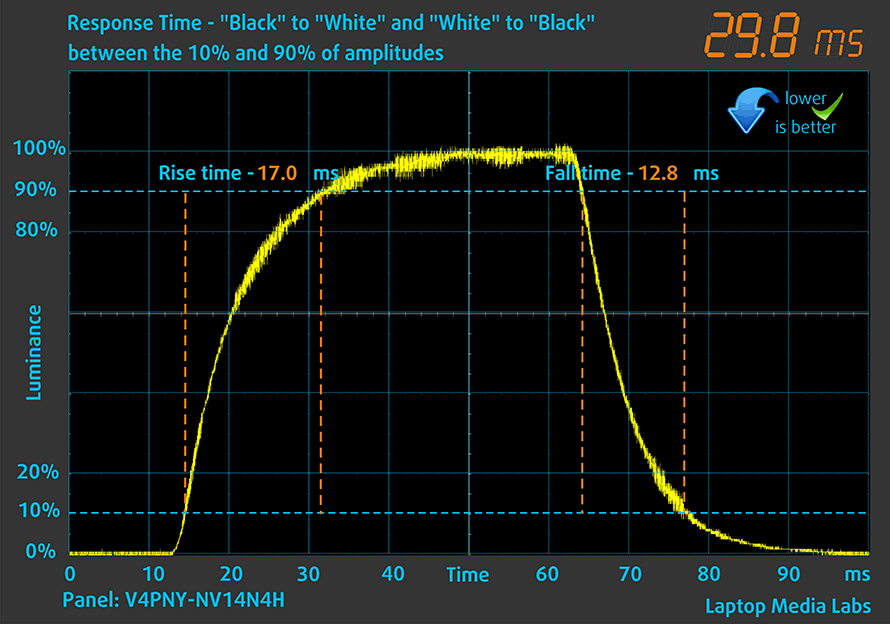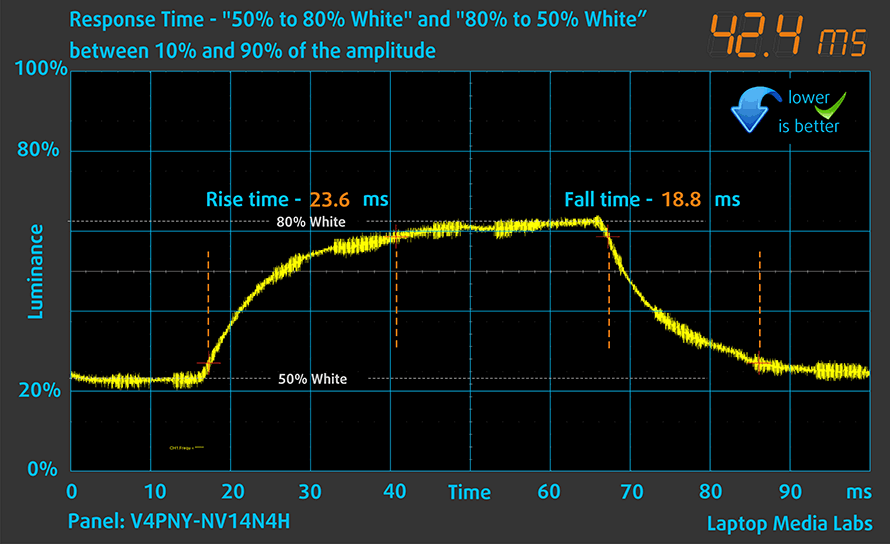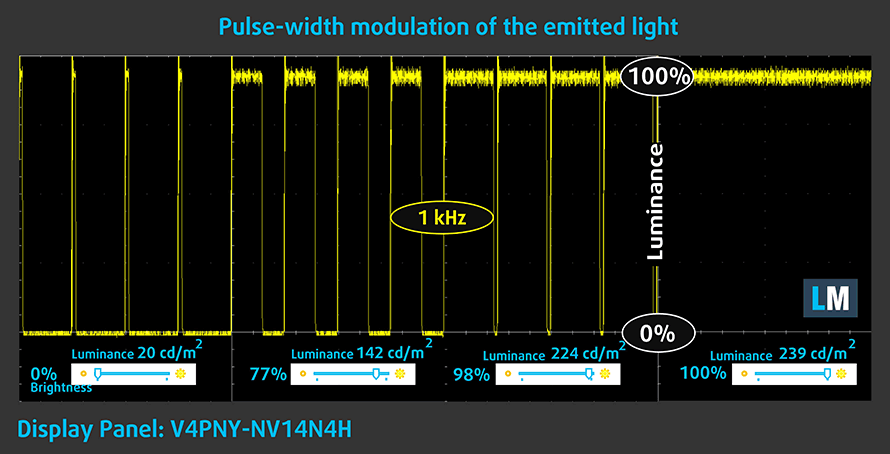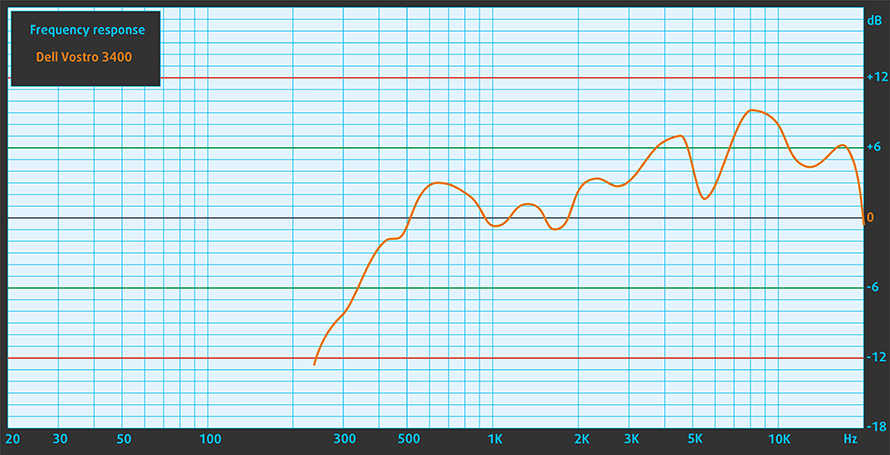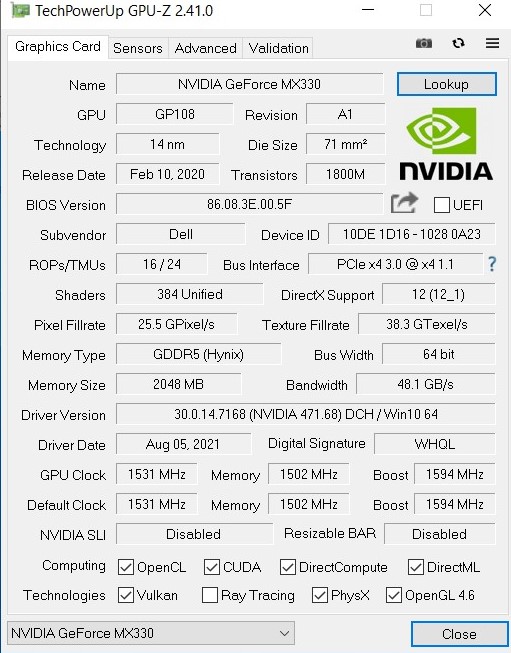Dell Vostro 14 3401 преглед – непретенциозно офис устройство
 Някои от нескъпите устройства всъщност са в основата на общите продажби на много производители. Трудно е да се влюбите в тези машини, но в повечето случаи те са проектирани да бъдат от бюджетната страна и ще се използват в офиса като работен кон или може би са добро съчетание за хора, които просто искат нещо за обикновените ежедневни задачи.
Някои от нескъпите устройства всъщност са в основата на общите продажби на много производители. Трудно е да се влюбите в тези машини, но в повечето случаи те са проектирани да бъдат от бюджетната страна и ще се използват в офиса като работен кон или може би са добро съчетание за хора, които просто искат нещо за обикновените ежедневни задачи.
Такъв е случаят с Dell Vostro 14 3401 – той не струва толкова много, а е непретенциозен 14-инчов компютър, който ще ви свърши работа в определени ситуации като гледане на видеоклипове, сърфиране в уеб, редактиране на документи и т.н. Това е едно от онези устройства, които остават някъде в дома ви и винаги можете да разчитате на него, когато ви потрябва. Dell Vostro 14 3401 не е красив, дизайнът му е малко скучен, с нормални по размер рамки около дисплея и дебела брадичка под него.
Но когато искате да направите нещо с него, ще забележите, че е компактно устройство, така че преносимостта е едно от основните му предимства. Пластмасовата обвивка се усеща здрава и почти не се огъва. Що се отнася до мощността, има възможност за избор между някои процесори от 11-о поколение Intel Tiger Lake-UP3. Нашият тестов образец е оборудван с Intel Core i7-1165G7, 8 GB RAM и GeForce MX330 (25 W). На пръв поглед изглежда като приличен ежедневен драйвер, но нека да проверим внимателно производителността му, преди да направим някакви общи заключения.
Можете да проверите цените и конфигурациите в нашата система с характеристики: https://laptopmedia.com/series/dell-vostro-14-3401/
Contents
- Лист със спецификации
- Какво има в кутията?
- Дизайн и конструкция
- Разглобяване, опции за надграждане и поддръжка
- Качество на дисплея
- Въздействие върху здравето – ШИМ / синя светлина
- Купете нашите профили
- Звук
- Драйвери
- Батерия
- Опции за процесора
- Опции за графични процесори
- Геймърски тестове
- Температури и комфорт
- Присъда
Лист със спецификации
- HDD/SSD
- до 512GB SSD + до 1000GB HDD
- M.2 слот
- 1x 2280 PCIe 3.0 x4 Виж снимка
- RAM
- up to 8GB
- Операционна система
- No OS, Windows 10 Home
- Батерия
- 42Wh, 3-cell
- Корпус
- Plastic / Polycarbonate
- Размери
- 328.70 x 239.50 x 18.10 ~ 19.90 mm (12.94" x 9.43" x 0.71")
- Тегло
- 1.64 kg (3.6 lbs)
- Портове и свързване
- 1x USB Type-A
- 2.0
- 2x USB Type-A
- 3.2 Gen 1 (5 Gbps)
- 1x USB Type-C
- 3.2 Gen 1 (5 Gbps)
- HDMI
- 1.4
- Четец на карти
- MicroSD
- Ethernet LAN
- 10, 100, 1000 Mbit/s
- Wi-Fi
- 802.11ac
- Bluetooth
- 5.0
- Аудио жак
- 3.5mm Combo Jack
- Други екстри
- Четец на отпечатъци
- Уеб камера
- HD
- Подсветка на клавиатурата
- Говорители
- 2 Stereo Speakers
- Оптично у-во
- Слот за заключване
- Wedge Lock Slot
Всички Dell Vostro 14 3401 конфигурации
Какво има в кутията?
Вътре в опаковката са поставени 65W захранващ блок, няколко ръководства и, разбира се, самият лаптоп.
Дизайн и конструкция
Очевидно е, че това е изцяло пластмасово устройство. Тук няма изненади, това е бюджетно предложение. От друга страна, капакът има грапава текстура, която добавя допълнителна сигурност, докато пренасяте лаптопа от стая в стая. Dell Vostro 14 3401 е сравнително компактен и лек за цената си – профилът е 18,10 ~ 19,90 мм, докато целият лаптоп тежи 1,64 кг. Преносимият компютър се усеща здрав и наистина е такъв – можете да поставите смартфона си или книга върху капака и той няма да се огъне.
Докато все още говорим за капака, отварянето му с една ръка е мисия невъзможна. Рамките около дисплея не са много дебели и има голяма “брадичка” с логото на Dell върху нея. Камерата е поставена в ортодоксална позиция – тук няма физически затвор за поверителност.
В основата на лаптопа е разположена клавиатурата и в тази област се сблъскахме с голямо количество огъване. Докато пишете (особено ако бързате да напишете нещо бързо), мястото между клавиатурата и тъчпада може да се огъне силно. Всъщност, ако натиснете малко по-силно клавиатурата в центъра й, ще видите, че почти цялото устройство е “в движение”. Клавишите имат кликаща обратна връзка, но ходът им е малко къс, докато клавишите със стрелки са твърде малки за нашите предпочитания. Освен това пространството около тях е претъпкано с други клавиши и понякога е истинска мъка да ги използвате.
Клавиатурата е устойчива на разливане, така че случайните пръски кафе не би трябвало да са сериозен проблем.
Тъчпадът не е нищо особено, той работи както трябва, но повърхността му не позволява гладко плъзгане по масло и има някакъв дрънчащ звук, докато го докосвате, което е досадно.
Долният панел е представен с високоговорители и средно голяма вентилационна решетка. Горещият въздух се изтласква през друга решетка, която е разположена от задната страна.
Портове
От лявата страна се намират щепсел за зареждане, порт USB Type-C 3.2 (Gen. 1), HDMI 1.4 конектор, Ethernet порт, два порта USB Type-A 3.2 (Gen. 1) и аудио жак. Дясната страна е малко “самотна”, в нея има четец за SD карти, порт USB Type-A 2.0 и слот за защита.
Разглобяване, опции за надграждане и поддръжка
Преди да издърпате долния панел, трябва да отвиете само 7 винта с глава Phillips. В задните ъгли има два капацитивни винта, което означава, че след като ги развиете, те леко ще повдигнат долния панел и това ще улесни процеса на изтръгване.
Във вътрешността на лаптопа можете да намерите сравнително малка 42Wh батерия, която захранва лаптопа, когато той е далеч от зарядното устройство.
Решението за охлаждане изглежда невдъхновяващо – един вентилатор, една топлинна тръба и изненадващо малък радиатор.
По отношение на възможностите за надграждане този лаптоп изглежда обещаващ – имаме два SODIMM модула за RAM, един M.2 PCIe x4 слот и обикновен SATA слот, за да можете да поставите голям твърд диск за резервно копие, ако имате нужда от него.
Качество на дисплея
Dell Vostro 14 3401 е оборудван с Full HD IPS дисплей, номер на модела BOE V4PNY-NV14N4H (BOE097C). Диагоналът му е 14″ (35,5 см), а разделителната способност – 1920 х 1080. Освен това съотношението на екрана е 16:9, гъстотата на пикселите – 157 ppi, тяхната стъпка – 0,16 x 0,16 мм. Екранът може да се счита за Retina, когато се гледа от поне 56 см (от това разстояние средностатистическото човешко око не може да види отделните пиксели).
Ъглите му на видимост са отлични. Предоставихме изображения под 45 градуса, за да оценим качеството.
Максималната измерена яркост е 239 нита (cd/m2) в средата на екрана и 226 нита (cd/m2) средно по повърхността с максимално отклонение от 8%. Корелираната цветова температура на бял екран и при максимална яркост е 7040К (средно) – малко по-студена от оптималната 6500К за sRGB.
На илюстрацията по-долу можете да видите как се представя дисплеят от гледна точка на равномерността.
Стойности на dE2000 над 4,0 не бива да се появяват и този параметър е един от първите, които трябва да проверите, ако възнамерявате да използвате лаптопа за работа, чувствителна към цветовете (максимален толеранс 2,0 ). Контрастното съотношение е добро – 1270:1.
За да сме сигурни, че сме на една и съща страница, бихме искали да ви запознаем с цветовата гама sRGB и Adobe RGB. Като начало има унифицирана диаграма на цветността CIE 1976, която представя видимия спектър на цветовете от човешкото око, давайки ви по-добра представа за покритието на цветовата гама и точността на цветовете.
Вътре в черния триъгълник ще видите стандартната цветова гама (sRGB), която се използва от милиони хора в HDTV и в интернет. Що се отнася до Adobe RGB, тя се използва в професионалните фотоапарати, монитори и др. за печат. Цветовете вътре в черния триъгълник се използват от всички и това е съществената част от качеството на цветовете и точността на цветовете на масовия преносим компютър.
Все пак сме включили и други цветови пространства като известния стандарт DCI-P3, използван от филмовите студия, както и цифровия UHD стандарт Rec.2020. Rec.2020 обаче все още е нещо от бъдещето и за днешните дисплеи е трудно да го покрият добре. Включили сме и т.нар. гама на Майкъл Пойнтер, или гамата на Пойнтер, която представя цветовете, които естествено се срещат около нас всеки ден.
Жълтата пунктирана линия показва покритието на цветовата гама на Dell Vostro 14 3401.
Дисплеят му покрива 52% от sRGB/ITU-R BT.709 (уеб/HDTV стандарт) в CIE1976.
Нашият профил “Дизайн и игри” осигурява оптимална цветова температура (6500К) при яркост 140 cd/m2 и режим sRGB gamma.
Тествахме точността на дисплея с 24 често използвани цвята като светла и тъмна човешка кожа, синьо небе, зелена трева, оранжево и др. Можете да проверите резултатите във фабрично състояние, а също и с профил “Дизайн и игри”.
По-долу можете да сравните резултатите на Dell Vostro 14 3401 с настройките по подразбиране (вляво) и с профила “Гейминг и уеб дизайн” (вдясно).
Следващата фигура показва колко добре дисплеят може да възпроизвежда тъмните части на изображението, което е от съществено значение при гледане на филми или игра на игри при слаба околна светлина.
Лявата страна на изображението представя дисплея с основните настройки, а дясната е с активиран профил “Гейминг и уеб дизайн”. По хоризонталната ос ще откриете скалата на сивото, а по вертикалната ос – яркостта на дисплея. На двете графики по-долу можете лесно да проверите сами как дисплеят ви се справя с най-тъмните нюанси, но имайте предвид, че това зависи и от настройките на текущия ви дисплей, калибрирането, ъгъла на гледане и условията на околната светлина.
Време за реакция (геймърски възможности)
Тестваме времето за реакция на пикселите с обичайния метод “черно към бяло” и “бяло към черно” от 10% до 90% и обратно.
Записахме времето за падане + времето за нарастване = 30 ms
След това тестваме времето за реакция на пикселите с обичайния метод “от сиво към сиво” от 50% бяло до 80% бяло и обратно между 10% и 90% от амплитудата.
Въздействие върху здравето – ШИМ / синя светлина
ШИМ (трептене на екрана)
Широчинно-импулсната модулация (ШИМ) е лесен начин за управление на яркостта на монитора. Когато намалявате яркостта, интензитетът на светлината на подсветката не се намалява, а се изключва и включва от електрониката с неразличима за човешкото око честота. При тези светлинни импулси съотношението светлина/неосветеност на времето се променя, докато яркостта остава непроменена, което е вредно за очите ви. Можете да прочетете повече за това в нашата специална статия за ШИМ.
Светлината, идваща от дисплея на Dell Vostro 14 3401, не трепти само при 100% яркост, което означава, че ШИМ присъства при всяко друго ниво на плъзгача за яркост.
Излъчване на синя светлина
Инсталирането на нашия профил Health-Guard не само елиминира ШИМ, но и намалява вредните емисии на синя светлина, като същевременно запазва цветовете на екрана възприемани точно. Ако не сте запознати със синята светлина, версията TL;DR е – емисии, които влияят отрицателно на очите, кожата и цялото ви тяло. Можете да намерите повече информация за това в нашата специална статия за Синята светлина.
Купете нашите профили
Тъй като нашите профили са съобразени с всеки модел дисплей, тази статия и съответният пакет профили са предназначени за конфигурации на Dell Vostro 14 3401 с 14,0″ BOE V4PNY-NV14N4H (BOE097C) (FHD, 1920 × 1080) IPS панел.
*Ако имате проблеми с изтеглянето на закупения файл, опитайте да използвате друг браузър, за да отворите връзката, която ще получите по електронната поща. Ако целта за изтегляне е .php файл вместо архив, променете разширението на файла на .zip или се свържете с нас на [email protected].
Повече информация за профилите можете да прочетете ТУК.
В допълнение към ефективните ни и предпазващи здравето профили, купувайки продуктите на LaptopMedia подкрепяте разработките в лабораторията ни, където тестваме устройствата, за да пишем възможно най-обективните ревюта.

Офис работа
Профилът за Офис работа следва да бъде използван от потребители, които често работят с таблици и текстове. Той цели да предостави максимално добра видимост и ясна картина, задържайки права гама кривата (2.20), нативна цветова температура и персептуално точни цветове.

Дизайн и Гейминг
Този профил е предназначен за дизайнери, които работят професионално с цветове, както и за гейминг и филми. "Дизайн и Гейминг" прави екраните максимално точни, възможно по-близки до sRGB IEC61966-2-1 стандартът за Web и HDTV, при бяла точка D65.

Защита на Здравето
Защита на Здравето елиминира вредната Широчинно-импулсна модулация (ШИМ) и намалява негативната Синя светлина, която натоварва очите и тялото. Тъй като е създаден специално за всеки отделен панел, профилът успява да направи цветовете персептуално точни. Защита на Здравето симулира хартия, така че натоварването на очите е много намалено.
Вземете всички 3 профила с 33% отстъпка
Звук
Високоговорителите на Dell Vostro 14 3401 възпроизвеждат звук с прилично качество – откриваме обаче леки отклонения в ниските, средните и високите тонове.
Драйвери
Всички драйвери и помощни програми за този преносим компютър можете да намерите тук: https://www.dell.com/support/home/en-in/product-support/product/vostro-14-3401-laptop/drivers
Батерия
Сега провеждаме тестовете на батерията с включена настройка за по-добра производителност на Windows, яркост на екрана, настроена на 120 нита, и всички други програми са изключени, с изключение на тази, с която тестваме ноутбука. Батерията на този преносим компютър може да осигури малко над 7 часа сърфиране в уеб, 8 часа и 20 минути възпроизвеждане на видео, а когато става въпрос за игри, резултатът е 1 час и 7 минути.
За да симулираме реални условия, използвахме наш собствен скрипт за автоматично сърфиране в интернет през над 70 уебсайта.





За всеки такъв тест използваме едно и също видео в HD формат.





Използваме вградения бенчмарк на F1 2017, за да симулираме игра в реални условия.





Опции за процесора
Този лаптоп може да бъде избран с процесори от 11-о поколение Intel Tiger Lake-UP3 като Core i3-1115G4 или Core i7-1165G7. Има дори варианти с някои чипове от 10-о поколение Ice Lake като Core i3-1005G1.
Резултатите са от Cinebench 23 CPU Multi-core тест (по-високите са по-добри)
Резултатите са от Photoshop теста ни (по-ниските са по-добри)
Опции за графични процесори
В зависимост от централния процесор, който е монтиран под капака, ноутбукът може да бъде оборудван с конфигурация само с iGPU, а ето и възможните решения – Intel UHD Graphics G1, Intel Iris Xe Graphics G4, като топ интегрираната видеокарта е Intel Iris Xe Graphics G7 (96EU). Ако имате нужда от малко повече графична мощ, добрата стара (да, това е обновена GeForce MX250) GeForce MX330 (25W) ще ви помогне, без да опъва твърде много портфейла.
Резултатите са от 3DMark: Time Spy (Graphics) бенчмарка (по-високите са по-добри)
Резултатите са от 3DMark: Fire Strike (Graphics) бенчмарка (по-високите са по-добри)
Резултатите са от Unigine Superposition бенчмарка (по-високите са по-добри)
Геймърски тестове

| CS:GO | HD 1080p, Low(Проверете настройките) | HD 1080p, среден (Проверете настройките) | HD 1080p, MAX(Проверете настройките) |
|---|---|---|---|
| Среден FPS | 112 fps | 84 fps | 59 fps |

| DOTA 2 | HD 1080p, Low(Проверете настройките) | HD 1080p, нормално (Проверете настройките) | HD 1080p, висока (проверка на настройките) |
|---|---|---|---|
| Средни FPS | 112 fps | 73 fps | 39 fps |
Температури и комфорт
Максимално натоварване на процесора
В този тест използваме 100% от ядрата на процесора, като следим техните честоти и температурата на чипа. Първата колона показва реакцията на компютъра при краткотрайно натоварване (2-10 секунди), втората колона симулира сериозна задача (между 15 и 30 секунди), а третата колона е добър показател за това колко добър е лаптопът при дълготрайно натоварване, например при рендиране на видео.
Средна честота на ядрата (базова честота + X); Температура на процесора.
| Intel Core i7-1165G7 (28W TDP) | 0:02 – 0:10 сек. | 0:15 – 0:30 сек. | 10:00 – 15:00 мин. |
|---|---|---|---|
| Dell Vostro 14 3401 | 3,33 GHz (B+19%) @ 99°C @ 39W | 2,40 GHz (B-14%) @ 82°C @ 22W | 2,00 GHz (B-29%) @ 76°C @ 16W |
| ASUS VivoBook S14 S435 | 3,06 GHz (B+9%) @ 83°C @ 35W | 2,80 GHz @ 91°C @ 30W | 2,10 GHz @ 91°C @ 21W |
| Dell Latitude 14 5420 | 3,80 GHz (B+36%) @ 98°C @ 51W | 3,27 GHz (B+17%) @ 98°C @ 35W | 2,78 GHz @ 96°C @ 26W |
| HP EliteBook x360 1030 G8 | 3,08 GHz (B+10%) @ 98°C @ 31W | 2,77 GHz @ 98°C @ 26W | 2,35 GHz @ 85°C @ 19W |
| HP EliteBook x360 1040 G8 | 3,43 GHz (B+23%) @ 98°C @ 40W | 2,84 GHz (B+1%) @ 88°C @ 27W | 2,43 GHz @ 69°C @ 17W |
| HP Elite Dragonfly G2 | 3,17 GHz (B+13%) @ 98°C @ 34W | 2,34 GHz @ 76°C @ 18W | 2,14 GHz @ 73°C @ 16W |
| Lenovo Yoga Slim 7i Pro (14) | 3,90 GHz (B+39%) @ 85°C @ 61W | 2,57 GHz @ 69°C @ 26W | 2,37 GHz @ 57°C @ 20W |
| HP Pavilion 14 (14-dv0000) | 3,08 GHz (B+10%) @ 91°C @ 40W | 2,79 GHz @ 89°C @ 29W | 2,13 GHz @ 71°C @ 18W |
| Acer TravelMate P4 (TMP414-51) | 2,99 GHz (B+7%) @ 94°C @ 33W | 2,66 GHz @ 93°C @ 27W | 1,86 GHz @ 68°C @ 16W |
| Dell Inspiron 13 7306 2-в-1 | 3,12 GHz (B+11%) @ 99°C @ 33W | 2,68 GHz @ 99°C @ 25W | 2,04 GHz @ 83°C @ 16W |
| ASUS ZenBook Flip S UX371 | 3,48 GHz (B+24%) @ 90°C @ 43W | 2,79 GHz @ 90°C @ 27W | 1,95 GHz @ 69°C @ 14W |
| Acer Swift 3X (SF314-510G) | 3,74 GHz (B+34%) @ 95°C @ 45W | 3,45 GHz (B+23%) @ 95°C @ 37W | 3,09 GHz (B+10%) @ 85°C @ 28W |
| Acer Swift 3 (SF313-53) | 3,55 GHz (B+27%) @ 95°C @ 44W | 3,17 GHz (B+13%) @ 95°C @ 34W | 2,32 GHz @ 64°C @ 17W |
Охлаждането на този лаптоп е разочарование. При кратки натоварвания температурата на процесора е висока, а при продължителни периоди на интензивно използване тактовата честота на ядрото пада до едва 2 GHz, което е с 800 MHz под базовата честота.
Гейминг в реални условия
| GeForce MX330 (25W) | Честота на графичния процесор/температура на ядрото (след 2 мин.) | Честота на графичния процесор/температура на ядрото (след 30 мин.) |
|---|---|---|
| Dell Vostro 14 3401 | 1129 MHz @ 73°C | 1060 MHz @ 73°C |
| Dell Inspiron 15 5501 | 1030 MHz @ 67°C | 924 MHz @ 67°C |
| Lenovo Ideapad Flex 5 (14) | 1531 MHz @ 91°C | 1405 MHz @ 93°C |
Всъщност седмичното решение за охлаждане на лаптопа превръща (по отношение на чистата производителност) GeForce MX330 (25 W) в GeForce MX250 (10 W) поради силно намаления тактов генератор на графичния процесор по време на игра.
Комфорт при пълно натоварване
За съжаление, този преносим компютър е шумен дори при ниско до умерено натоварване. Единственият вентилатор издава малко турбинно свистене дори когато машината работи на празен ход. Единственият начин да избегнете това (но не напълно) е да приложите режима “Quiet” (Тих) в менюто “Thermal Management” (Управление на топлината), което се намира в BIOS – това ще намали малко цялата производителност, но ушите ви ще бъдат пощадени.
Присъда
 Dell Vostro 14 3401 ни остави със смесени чувства. На първо място, за своята цена устройството не е никак лошо. То се усеща солидно в ръцете ви и можете да го носите без риск от огъване, ако го държите здраво. Преносимостта на това устройство е добра – то е компактно, леко е, а капакът има грапава текстура, което определено е добре, ако обичате често да вземате лаптопа си със себе си.
Dell Vostro 14 3401 ни остави със смесени чувства. На първо място, за своята цена устройството не е никак лошо. То се усеща солидно в ръцете ви и можете да го носите без риск от огъване, ако го държите здраво. Преносимостта на това устройство е добра – то е компактно, леко е, а капакът има грапава текстура, което определено е добре, ако обичате често да вземате лаптопа си със себе си.
Уви, макар че ноутбукът се усеща солидно, когато е затворен, не можем да кажем същото за използването на клавиатурата и тъчпада. Клавиатурата е склонна към огъване най-вече когато пишете малко по-рязко. Тъчпадът осигурява нормално изживяване, докато го използвате, но недостатъкът му е, че издава дрънчащ звук, когато щракате върху него.
IPS панелът има прилично контрастно съотношение и добри ъгли на видимост, но за съжаление не е без ШИМ и покрива само 52% от цветовата гама sRGB. Освен това времето за реакция на дисплея е откъм бавната страна, но в повечето случаи това не е проблем, защото това не е устройство за игри.
От гледна точка на производителността Dell Vostro 14 3401 ни показа добрата и лошата си страна, докато го тествахме. Добрата страна е, че при ежедневна употреба лаптопът е бърз и задачи като уеб сърфиране, гледане на видеоклипове, редактиране на документи и т.н. не са проблем за тази машина. Лошата част започва, когато се вгледате по-внимателно в резултатите от производителността. Решението за охлаждане на този лаптоп не е добро и това се отразява негативно на термичните резултати, както и на резултатите в бенчмарковете.
По време на тежки натоварвания честотата на Intel Core i7-1165G7 поддържа едва 2,0 GHz, което е твърде ниско, ако го сравним с базовата тактова честота от 2,8 GHz. Разбира се, при този сценарий температурата на процесора е 76 °C, което е добър резултат, но това води до намаляване на производителността. Графичният процесор страда от същия феномен – след 30 минути игра тактовата честота на ядрото е свалена до едва 1060 MHz, а това е твърде ниско в сравнение с базовата тактова честота от 1531 MHz на GeForce MX330 (25W). Отново графичният процесор не се представя както трябва и лесно се превъзхожда от много съвременни iGPU.
Така че, накратко, заради слабото охлаждане Dell е решила да намали тактовете, за да държи температурите под контрол. Това прави устройството удобно за ежедневна употреба, защото корпусът не е прекалено горещ, но тази машина не може да използва пълната производителност на комбинацията CPU/GPU. Въпреки това термичните показатели са нормални заради рампирания вентилатор, който произвежда много шум дори в режим на празен ход.
Ако поставите това нещо в режим на ултрапроизводителност чрез менюто на BIOS, лаптопът става малко по-бърз, но това ще накаже слуха ви с по-високи нива на шум. Режимът по подразбиране се нарича “Оптимизиран” и за съжаление предлага подобно изживяване. Превключването в “Тих” ограничава скоростта на вентилатора и устройството става много по-тихо и същевременно малко по-топло. Поне имате на разположение 4 режима на работа, така че можете да настроите устройството за конкретните си нужди в зависимост от ситуацията.
От гледна точка на възможностите за надграждане нямаме оплаквания в този раздел – машините се предлагат с два SODIMM модула, един M.2 слот, както и обикновен SATA слот.
Dell Vostro 14 3401 е типична офис машина за непретенциозна употреба. Структурата му осигурява солидност при затворен капак, дисплеят има добри ъгли на видимост, лаптопът се усеща бърз, докато го използвате за обичайните ежедневни или офис задачи, а цената му не е твърде висока. Така че, изглежда, че мисията е изпълнена, когато става въпрос за използване в офиса или ако искате непретенциозно ежедневно устройство. Потребителите на мощни устройства трябва да стоят настрана от това устройство – охлаждането му не е добро, CPU и GPU се задушават силно при натоварване и в повечето случаи машината е шумна при голямо натоварване.
Pros
- Има слот за MicroSD карта и добре запълнени входове/изходи
- Екранът предлага удобни ъгли на видимост и добро контрастно съотношение (BOE097C)
- Тънък и лек корпус
- Достъпен
- Достоен живот на батерията
- Разполага с два слота за RAM, както и със слотове M.2 и SATA
Cons
- Лошо решение за охлаждане
- Покрива само 52% от цветовата гама sRGB (BOE097C)
- Честотите на CPU и GPU се понижават под базовите си тактове при силен стрес
- Шумни
- Използва ШИМ, което може да бъде коригирано чрез нашия профил Health-Guard (BOE097C)
Можете да проверите цените и конфигурациите в нашата система за спецификации: https://laptopmedia.com/series/dell-vostro-14-3401/